Si alguna vez recibió un correo electrónico con un archivo AAE adjunto y descubrió que su computadora no sabe qué hacer con él, no está solo. Puede resultar complicado trabajar con archivos AAE, pero esta guía le ayudará a comprender qué son y cómo abrirlos.
¿Ya intentaste abrir tus archivos AAE en un sistema Windows, pero obtuviste un error? Windows le dará un mensaje de error si intenta abrirlos tal como están. Windows no puede abre esta extensión de archivo porque es un formato de fotografía basado en XML desde un dispositivo iOS. Sin embargo, puedes utilizar algunos trucos para ver estos archivos en tu PC. Pero primero, echemos un vistazo más profundo a qué son los archivos AAE.
¿Qué son los archivos AAE y de dónde vienen?
La extensión de archivo AAE significa Apple Aperture Edits y se crea cuando editar una imagen en cualquier dispositivo Apple. Es un archivo de lenguaje de marcado extensivo (XML) que contiene toda la información sobre las ediciones realizadas en una imagen. Estamos hablando de sobre metadatos. Detalla todos los cambios realizados en una foto durante el proceso de edición. Este tipo de archivo se puede encontrar en la mayoría de los dispositivos Apple más nuevos, desde iPhones hasta MacBooks.
Los archivos XML AAE permiten a los usuarios revertir cualquier edición que hayan realizado en una foto. Las versiones anteriores del iPhone solían copiar la foto y editarla. Eso preservaría el archivo original, pero no había vuelta atrás. Una vez editada la copia, no podía volver atrás si cambiaba de opinión sobre un cambio específico. Dado que los archivos AAE son ediciones guardadas en formato XML, el dispositivo puede revertir cualquier edición realizada en una imagen.
Los archivos AAE se guardan en la misma carpeta que la imagen de salida. En los dispositivos Apple más nuevos, la imagen original está en formato HEIC. El archivo AAE tendrá el mismo nombre que el JPG o HEIC al lado pero con una extensión de archivo diferente. Pero un dispositivo Windows no puede abrir el archivo y no puede leer las ediciones realizadas en la imagen.
Cómo abrir archivos AAE en Windows
El archivo AAE contiene líneas de código XML. El código no es más que información sobre imágenes editadas. Un dispositivo Apple puede traducir este código en ediciones de imágenes. Los editores de código fuente, como Notepad++ o VS Code para Windows, Linux, Chrome, Android o macOS, abrirán los archivos AAE sin problemas. También puedes ver el código en la aplicación Microsoft Notepad o cualquier otro editor de texto..
1. Cuando transfieras el archivo AAE a tu PC con Windows, haz clic derecho sobre él y selecciona Abrir con.
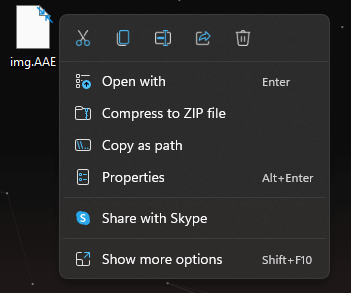
2. Elige Más aplicaciones.
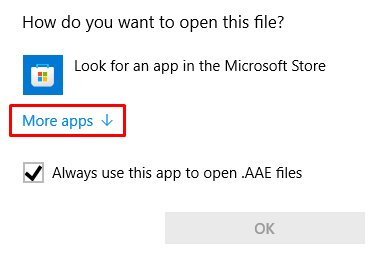
3. En la lista de aplicaciones ofrecidas, elija Bloc de notasy presioneAceptar.
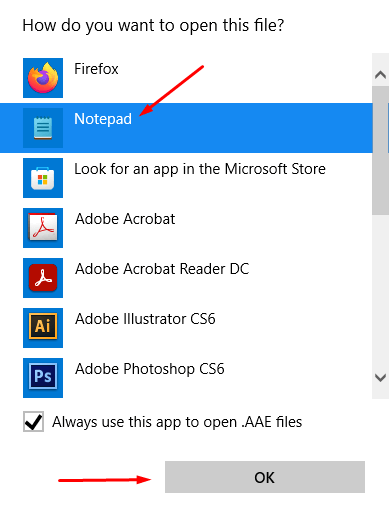
4. El Bloc de notas abrirá el archivo y mostrará el código XML para que puedas verlo.
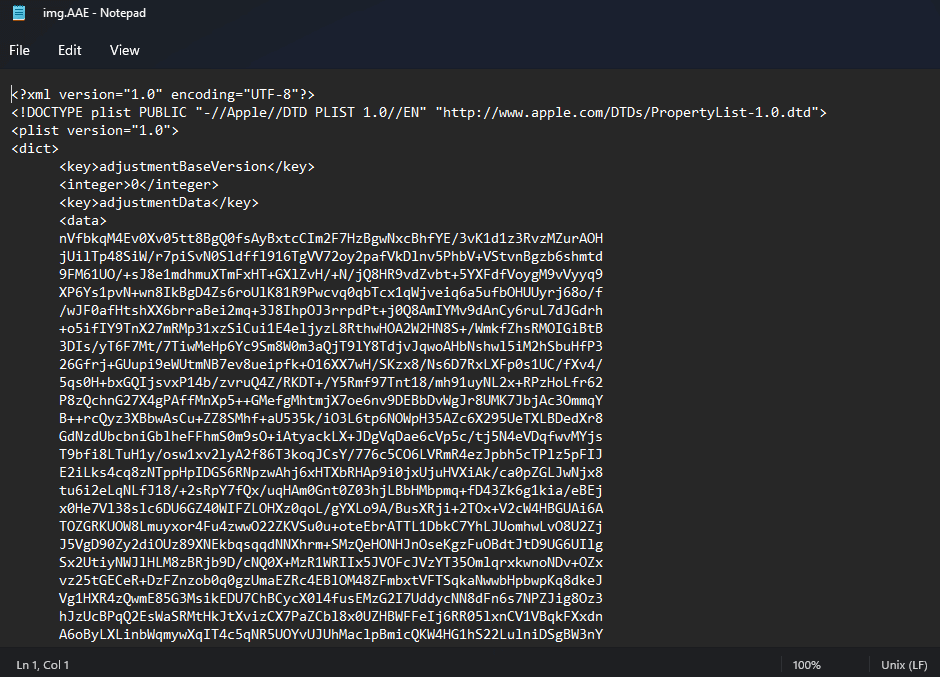
Esto no le mostrará la foto editada. No tiene ninguna utilidad real abrir el archivo XML a menos que desee alterar el código en sí. De hecho, la aplicación Fotos de Apple en iPhone o MacBook usa este archivo AAE en segundo plano, por lo que no tienes que preocuparte por abrirlo. Siempre que el archivo AAE esté en la misma carpeta que la foto de salida, el dispositivo Apple sabrá cómo aplicar las ediciones a una imagen.
Esta es la razón por la que convertir la extensión de archivo AAE al formato JPEG o JPG no funcionará porque el archivo AAE no es la imagen en sí. Solo contiene información sobre las ediciones, como contraste, saturación, brillo o exposición. El único archivo que puede abrir y ver como imagen es una foto real que tomó con su dispositivo iOS.
Cómo abrir el archivo de imagen en Windows
Para ver la foto original asociada con su archivo AAE, deberá transferir sus archivos a través de USB. Conecte su iPhone o iPad a su PC y copie todas las fotos que le interesen. Se convertirán automáticamente del formato HEIC al formato JPG, que Windows puede leer.
Cómo abrir la imagen en Windows usando Google Drive
Si no te gusta transferir archivos de una unidad a otra, puedes utilizar el almacenamiento en la nube. Sube las imágenes a Google Drive o Dropbox y podrás acceder a ellas desde cualquier dispositivo.
También puedes subir las imágenes a Facebook o Instagram y luego descargarlas desde allí. Sin embargo, ten en cuenta que estas redes sociales reducen el tamaño y la calidad de las fotografías debido a la compresión. Esto es para optimizar sus imágenes para verlas en la web.
¿Deben eliminarse los archivos AAE?
Su dispositivo iOS escaneará automáticamente el archivo AAE y aplicará las ediciones a una imagen cuando la abra. Pero para que funcione, el archivo AAE debe tener el mismo nombre que la imagen original. Su iPhone o Mac nombrará automáticamente este archivo para que corresponda a la imagen que estaba editando. Si cambia el nombre del archivo AAE, las ediciones no se aplicarán a la foto que está intentando abrir..
Si elimina el archivo AAE en su dispositivo iOS, sepa que se perderán todos los cambios/ediciones realizados en la imagen correspondiente. Depende de usted qué tan importantes son las ediciones y si vale la pena guardar los archivos AAE. Seguramente no querrás perder el archivo AAE si pasaste horas trabajando en una imagen para que se vea mejor.
Si no realiza ningún cambio en las fotografías que toma con su dispositivo iOS, no habrá archivos AAE. Pero no tienes que preocuparte por los archivos AAE en tu dispositivo iOS. Estos archivos ocupan muy poco espacio de almacenamiento, por lo que no es necesario eliminarlos.
¿Son seguros los archivos AAE?
Muchos usuarios que nunca encontraron archivos AAE piensan que están relacionados con un virus. Pero los encontrarás en la mayoría de los dispositivos Apple y debes saber que son seguros. Dicho esto, debes tener en cuenta que el malware de los dispositivos infectados también puede afectar a los archivos AAE. Así que utiliza un antivirus para asegurarte de que tu dispositivo esté siempre seguro.
.